简单快速的实现Win11、Win10克隆硬盘和正常使用!
如何实现Win11、Win10克隆硬盘和正常使用?您可以在本文中找到答案,并获取一些硬盘对硬盘克隆的实用技巧。
“我买了一个笔记本电脑,里面已经安装了正版Windows 10,但是硬盘只有一块1TB的SATA机械硬盘,导致系统运行速度比较慢。所以我想通过Win10克隆硬盘的方式来把源硬盘上的系统无损迁移到自己新购买的固态硬盘上,但是我的电脑知识较少,不知道该怎么进行操作,有谁知道怎样进行SATA硬盘克隆吗?请大家帮帮我!”
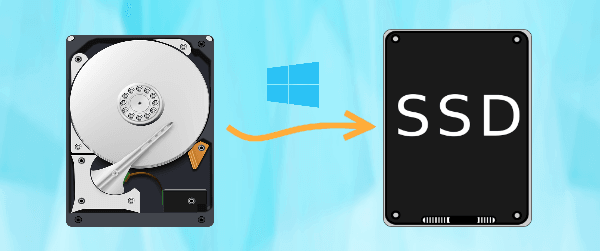
通常来说,我们为什么要克隆硬盘呢?常见的原因主要分为以下3点:
★ 获得更大的容量。
电脑制造商为了将商品分级,会为台式机/笔记本电脑配备较小容量硬盘,通常为500GB,美名其曰标配,如果想要更大的硬盘空间,那么就得加钱选高配,套路一环扣一环。所以有些人在新买电脑几个月后,可能便会出现磁盘空间不足的问题,然后就会选择自己升级硬盘或者新装一块大空间的硬盘。
★ 获得更棒的性能。
机械硬盘与固态硬盘的区别在于它们自身的物理结构不同,这就导致固态硬盘的读写速度是高于机械硬盘的,当我们把系统、游戏、常用的程序放到固态硬盘中,当我们运行它们时,会发现无论是启动速度还是运行流畅性都非常不错,能够让自己的实际使用体验更好。
★ 获得更好的备份。
当我们进行硬盘对硬盘克隆任务时,源硬盘上的数据都将全部原封不动地复制一份到新硬盘中,所以新硬盘也可以当作是源硬盘的一个备份,当源硬盘出现故障时,可以直接使用克隆后的新硬盘来顶替使用,确保重要数据安全不丢失。
目前市面上有许多克隆软件能够帮助大家进行Win10克隆硬盘任务,但是我们还是要向您推荐傲梅轻松备份这个专业好用的硬盘克隆软件,它拥有非常完善的功能,操作方法也非常简单易学,并且兼容全部Windows PC操作系统与全部版本的硬盘。对于硬盘克隆来说,它有以下优势:
您可以点击下方按钮进入下载中心下载安装傲梅轻松备份这个好用的硬盘克隆软件,然后跟着我们的演示教程一起学习如何轻松完成Win11、Win10克隆硬盘任务吧!
我们该如何使用傲梅轻松备份来将硬盘克隆到另一个硬盘呢?操作步骤其实很简单,您仅需按照我们的演示流程逐步进行操作即可。
为确保硬盘对硬盘克隆任务顺利稳定地进行,在进行克隆操作之前,您需要做好以下准备工作,尤其是笔记本电脑用户:
做好以上准备工作之后,接下来就请您跟着以下流程执行Win10克隆硬盘任务吧!
步骤1. 打开傲梅轻松备份这个硬盘克隆软件,在主界面中单击“克隆”选项卡并选择“磁盘克隆”(VIP)(如果您不想克隆旧硬盘上的全部数据,只想将其中的系统迁移到新硬盘的话,可以选择“系统克隆”选项,但是系统克隆属于VIP功能,需要升级解锁)。

步骤2. 选择旧的硬盘作为源磁盘,然后单击“下一步”。

步骤3. 选择您准备好的新固态硬盘作为目标磁盘,然后单击“下一步”。

步骤4. 您可以单击“SSD对齐”以优化固态硬盘性能,确认无误后请点击“开始克隆”以开始执行硬盘对硬盘克隆任务。

等待Win10克隆硬盘任务执行期间,由于是热克隆模式,所以您依然可以继续使用电脑进行其他工作,软件将在后台执行克隆任务。等待克隆完成之后,您就可以通过螺丝刀替换新旧硬盘。请注意将旧硬盘抬起约30°~45°,然后再将其拉出,上述的方法适用于SATA硬盘克隆、NVMe硬盘克隆、PCIe硬盘克隆等。
为了优化您的固态硬盘性能并延长其正常使用寿命,您应该启用固态硬盘TRIM。
如果不确定是否启用了TRIM,您可以使用以下命令进行检查(命令提示符需要以管理员身份运行)。
如果发现已被禁用,则可以通过下面的命令来启用TRIM。
看到这里,您可能已经对Win11、Win10克隆硬盘的流程有了相应的了解,这个过程非常简单易懂。克隆完成后,您可以直接用它来引导计算机,然后您会惊喜地发现从机械硬盘更换为固态硬盘之后,电脑的性能得到了显著的变化,比如更快的加载速度,更流畅游戏体验等。